Oplossing: PIP-installatie werkt niet op Windows 10/11
Gemengde Berichten / / July 15, 2022
Python-softwarepakketten worden geïnstalleerd en bediend met behulp van Pip Installs Packages (pip). Over het algemeen wordt het gebruikt voor pakketten in de Python Package Index. Uw PATH-systeemvariabele moet zo worden ingesteld dat Python-opdrachten kunnen worden uitgevoerd vanaf een Windows-opdrachtprompt.
Als je Python hebt geïnstalleerd via het installatiebestand, zou het automatisch moeten worden toegevoegd. Het is gebruikelijk dat gebruikers van Python-pakketten de foutmelding pip werkt niet en niet zeker weten hoe ze dit moeten oplossen. Bekijk deze tips voor het oplossen van deze fout als u deze ervaart.

Pagina-inhoud
-
Hoe PIP-installatie te repareren werkt niet op Windows 10/11
- Oplossing 1: zorg ervoor dat PIP is toegevoegd aan uw PATH-variabele
- Oplossing 2: PIP toevoegen aan de PATH-omgevingsvariabele
- Fix 3: Zorg ervoor dat Pip is opgenomen in de installatie
- Oplossing 4: installeer het opnieuw
Hoe PIP-installatie te repareren werkt niet op Windows 10/11
Hoewel het een technisch iets is, kun je het repareren, zelfs als je bijna geen kennis hebt over hoe je de PIP-installatie kunt repareren die niet werkt op Windows 10/11 pc. Laten we dus eens kijken hoe u dit kunt doen:
Oplossing 1: zorg ervoor dat PIP is toegevoegd aan uw PATH-variabele
- Open de CMD met beheerdersrechten.
-
Voer nu het commando uit: echo %PATH%
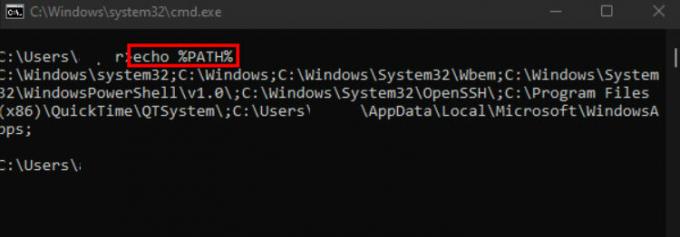
- Afhankelijk van uw Python-versie, vindt u een pad zoals "C:/Python39/Scripts". Zo ja, dan is het pad toegevoegd, en nu zul je zien dat de PIP-installatie weer begint te werken.
Oplossing 2: PIP toevoegen aan de PATH-omgevingsvariabele
- Open het vak Uitvoeren en zoek naar sysdm.cpl om de systeemeigenschappen te openen.
- Schakel nu over naar de Geavanceerd tabblad en tik op Omgevingsvariabelen.
-
Dan, toegang Systeemvariabelen en selecteer Pad.

-
Raak nu de Bewerk knop en klik op Nieuw om het pip-installatiepad toe te voegen. Als u echter het pip-installatiepad wilt toevoegen, moet u de CMD openen en deze opdracht uitvoeren: setx PATH “%PATH%; C:\Python39\Scripts
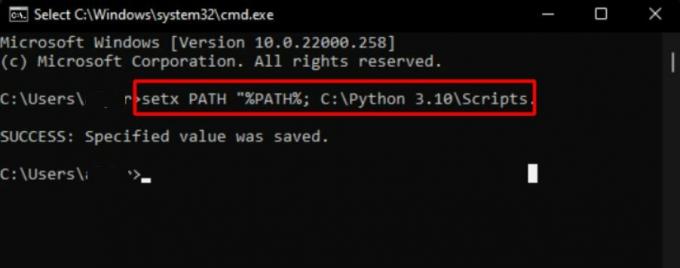
Fix 3: Zorg ervoor dat Pip is opgenomen in de installatie
- Ga naar de pagina Windows-instellingen en ga naar de Apps sectie.
- Klik vervolgens met de rechtermuisknop op de Python en raak de Wijziging knop.
- Raak nu de Bewerken optie, en onder Optionele functies, controleer de Pip box en hit Volgende.
- Dat is het. Om de wijzigingen op te slaan, drukt u nu op de Installeren knop.
Als u klaar bent, moet u uw pc met Windows 10/11 opnieuw opstarten en controleren of de fout PIP-installatie niet werkt, wordt opgelost of niet.
Oplossing 4: installeer het opnieuw
Een Python-installatieprobleem of een verkeerd ingestelde PATH-variabele veroorzaakt meestal deze fout. Om het probleem op te lossen, installeert u Python en al zijn componenten opnieuw. Het gebruik van het uitvoerbare installatieprogramma van Python is de gemakkelijkste methode. U kunt dit doen door deze stappen te volgen:
advertenties
- Open de pagina Windows-instellingen en ga naar de Apps sectie.
- Klik vervolgens met de rechtermuisknop op de Python en raak de verwijderen knop.
- Start daarna uw apparaat opnieuw op en download de Python opnieuw.
- Installeer het vervolgens zoals u normaal doet en controleer of de fout PIP-installatie niet werkt wordt opgelost of niet.
Dus dat is alles over hoe u de PIP-installatie kunt repareren die niet werkt op het probleem met Windows 10/11. We hopen dat u deze gids nuttig vindt. Ondertussen, als je twijfels of vragen hebt, reageer hieronder en laat het ons weten.



